本文適用於Linux環境下的Teamspeak語音服務器搭建,如果你有一臺閒置的雲服,可以試著搭建一臺屬於自己的語音服務器
本文主要是講一下以安裝包的方式去啟動一個Teamspeak服務,雖然Docker部署Teamspeak簡潔快速,但是對於不會折騰的夥伴來說,配置Docker其實本身是一個比較麻煩的過程,出問題了可能也不知道怎麼解決,使用安裝包的方式可能更適合那些並不會使用docker的朋友
Teamspeak端口
9987 UDP 語音服務 (要求放行)
30033 TCP 文件傳輸 (建議放行)
10011 TCP 服務器查詢raw (建議放行)
10022 TCP 服務器查詢ssh (可選放行)
10080 TCP 網絡查詢ssh (可選放行)
10443 TCP 網絡查詢ssh (可選放行)
41144 TCP TSDNS (可選放行)
請務必放通雲服務器安全組規則及防火牆規則
部署過程
安裝所需工具
Centos 環境下
yum updtae
yum install wget
yum install bzip2
yum install screen
Ubuntu 環境下
apt update
apt install wget
apt install bzip2
apt install screen
獲取安裝包(先 cd 到你想放置的目錄)
wget https://files.teamspeak-services.com/releases/server/3.13.7/teamspeak3-server_linux_amd64-3.13.7.tar.bz2
解壓安裝包
tar -xvjf teamspeak3-server_linux_amd64-3.13.7.tar.bz2
cd teamspeak3-server_linux_amd64
創建服務端許可協議文件
touch .ts3server_license_accepted
創建托盤(可自行了解screen)
screen -S teamspeak
啟動服務
./ts3server_startscript.sh start
查看日誌(關注並保存好token後面的內容)
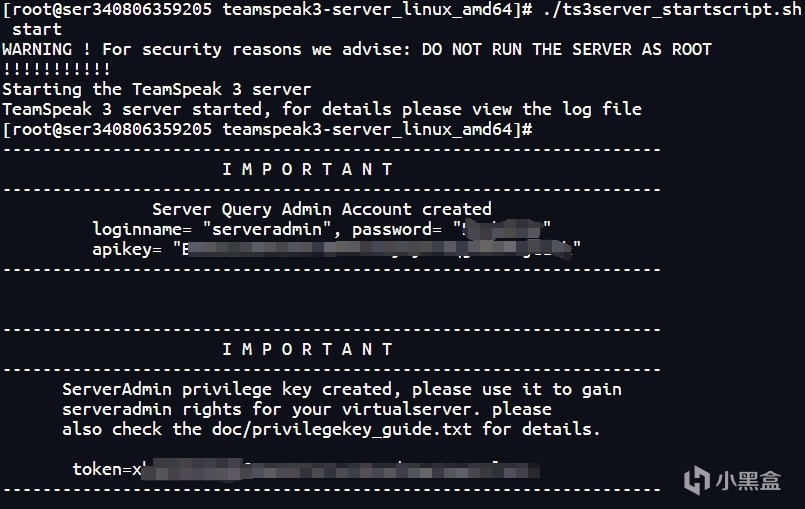
root啟動會提示建議你不要用root用戶啟動,你可以創建一個teamspeak用戶啟動,這裡我只是演示就不專門創建
screen 常用命令
# 離開當前托盤,後臺運行
CTRL + A + D
# 回到托盤
screen -r name
# 創建托盤
screen -S name
# 查看托盤列表
screen -ls
結語
進行到這裡,如果你前面配置無誤,你已經可以使用teamspeak客戶端連接到你搭建的服務器了。
初次連接會提示你輸入權限秘鑰,即你日誌打印輸出的token內容,輸入後你就可以取得這個服務器的管理員權限了。
如果無法連接,請先確認是否放通了服務器安全組配置,以及查看服務啟動日誌是否報錯進行排查
祝 生活愉快